0x801c03f3: como corrigir esse erro híbrido do Azure AD
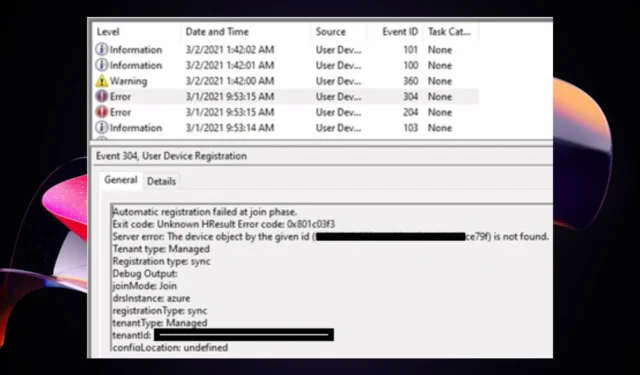
Ao trabalhar em um projeto no Azure, você deve registrar seu dispositivo com a conta do Azure. Se você tiver vários dispositivos e uma única conta do Azure, poderá usar uma para registrar todos os dispositivos.
No entanto, às vezes pode acontecer que seu dispositivo não esteja se registrando em sua conta do Azure. Isso pode ser acompanhado pelo código de erro 0x801c03f3. Você pode estar se perguntando como corrigir esse problema, então continue lendo para descobrir como.
O que é o código de erro do piloto automático 801c03ed?
O erro 0x801c03f3 é um erro comum que pode ocorrer quando você tenta registrar um dispositivo no Azure AD, mas continua falhando.
O recurso Windows Autopilot foi projetado para facilitar o registro automático. Você pode usar o piloto automático para registrar automaticamente novos dispositivos no locatário do Azure AD da sua organização ou para registrar novamente os dispositivos existentes.
No entanto, quando os dispositivos são trazidos de volta à rede após ficarem offline por um período de tempo, eles podem falhar. É quando você pode receber a mensagem de erro de que o objeto do dispositivo pelo ID fornecido não foi encontrado 0x801c03f3.
Isso nos leva à questão de por que o dispositivo não está registrando. Abaixo estão alguns possíveis motivos:
- TPM desatualizado – Você já sabe que o TPM é um dos requisitos para rodar o Windows 11 . Também é necessário ingressar um dispositivo no Azure AD. Se estiver desatualizado, você não poderá ingressar no dispositivo.
- Dispositivo off-line – O dispositivo pode estar off-line ou você pode ter um ID de conta incorreto.
- O dispositivo não está registrado no AD – É possível que não tenha sido registrado no Azure e deva ser registrado no AD.
- Problemas de compatibilidade – O dispositivo que você está tentando registrar pode ter uma versão antiga do Windows instalada e precisa ser atualizado para a versão mais recente antes de ingressar.
- Filtro de exclusão – Às vezes, ao criar políticas, você pode ter incluído um filtro de exclusão que impede o registro de novos dispositivos.
Como corrijo o erro 0x801c03f3?
Comece com alguns princípios básicos antes de qualquer solução de problemas avançada:
- Certifique-se de ter uma assinatura ativa do Office 365 para cada usuário que tentar acessar os recursos do Office 365.
- Verifique se o dispositivo está conectado à Internet.
- Verifique o status do dispositivo e certifique-se de que sua organização o aprove.
- Verifique se sua conta está atualizada para a versão mais recente do Azure AD Connect.
- Tente sair e entrar novamente em todos os dispositivos que estão tendo problemas para ingressar no Azure AD.
- Verifique se o TPM está ativado ou desativado .
- Atualize o TPM .
1. Registre novamente o dispositivo no Azure
- Pressione a Windows tecla e clique em Configurações .
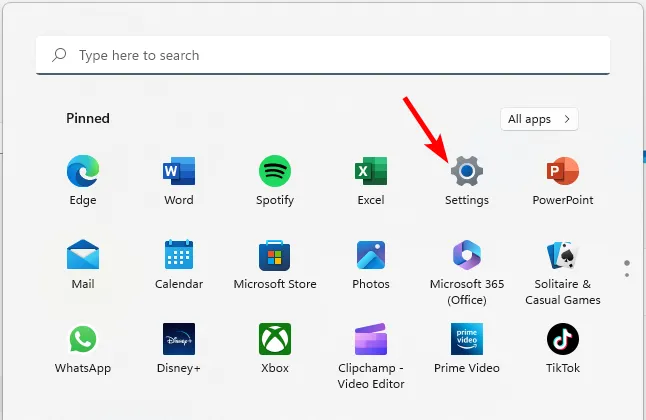
- Clique em Contas no painel esquerdo e em Acessar trabalho ou escola no painel direito.
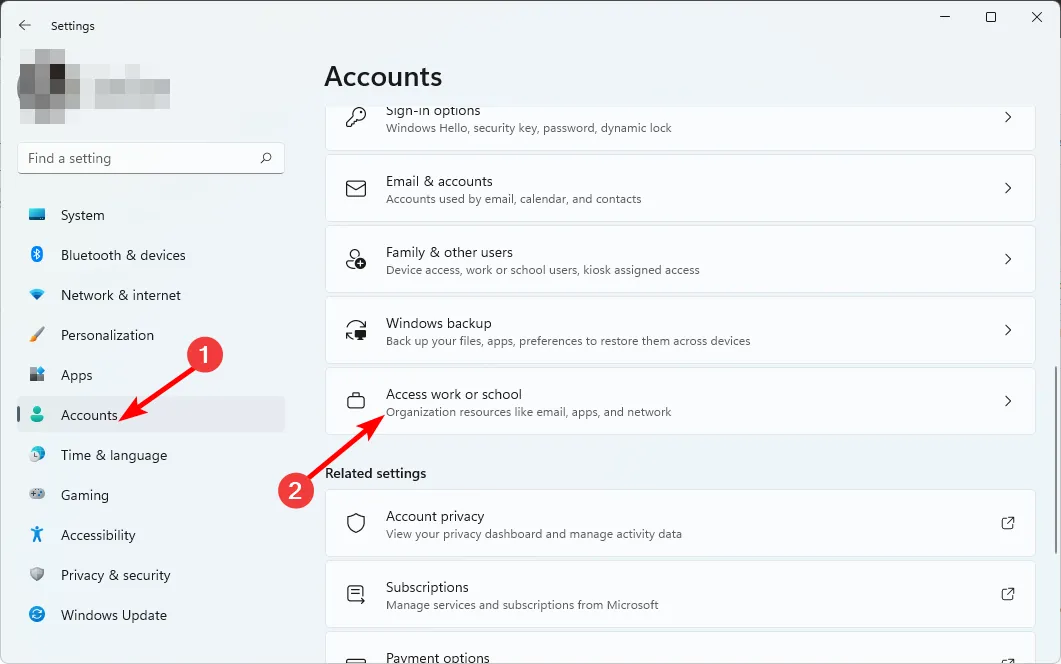
- Localize sua conta conectada à sua conta AD e clique em Desconectar.
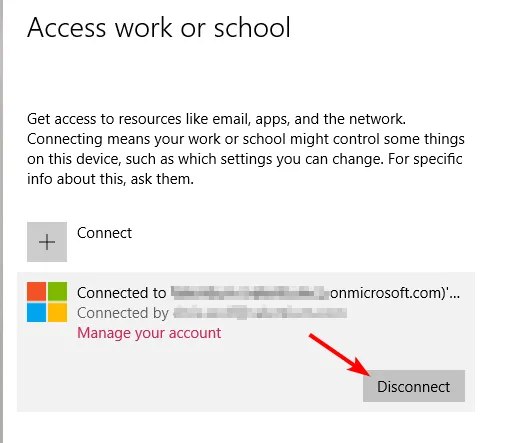
- Reinicie seu PC e repita as etapas 1 a 3, mas, desta vez, clique em Conectar para registrar novamente o dispositivo.
2. Sincronize novamente sua conta do Azure
- Pressione a Windows tecla e clique em Configurações .
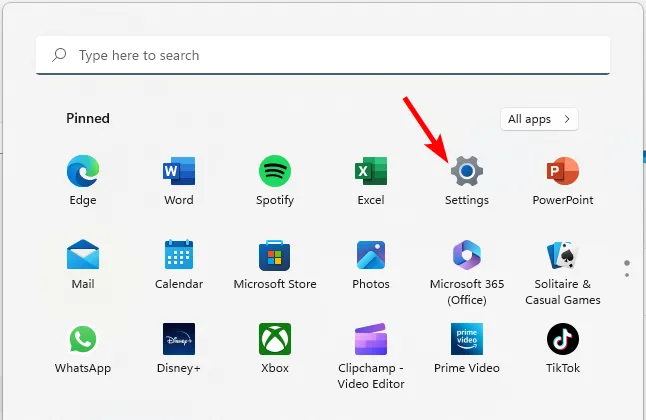
- Clique em Contas no painel esquerdo e selecione Acessar trabalho ou escola .
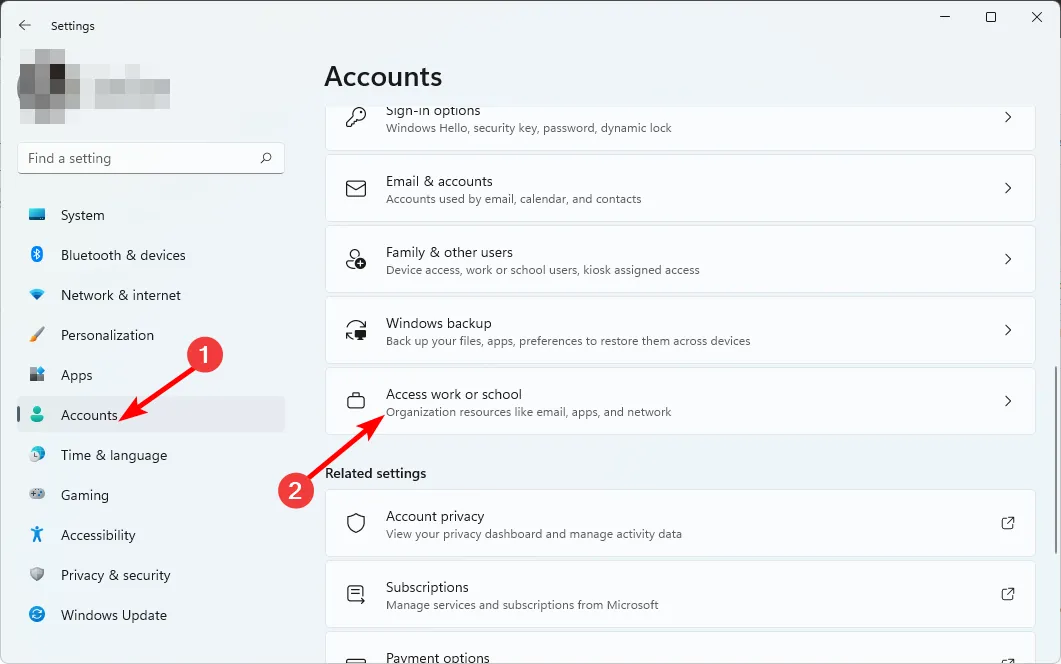
- Localize sua conta conectada ao Azure e selecione Informações.
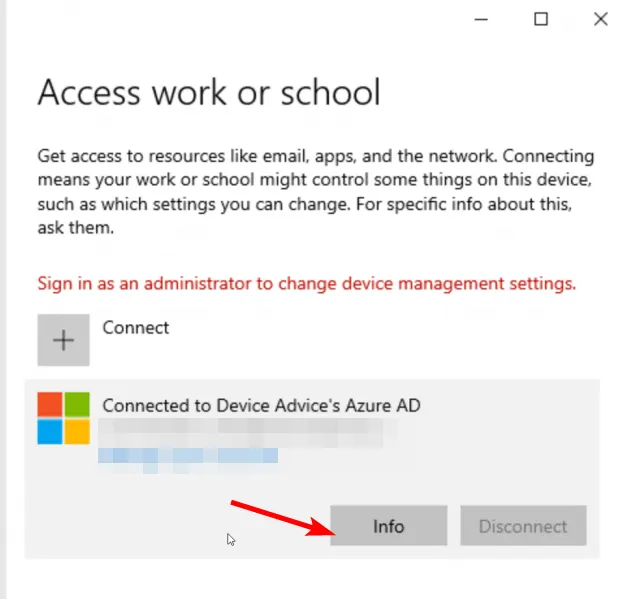
- Selecione Sincronizar em Status de ação do dispositivo.
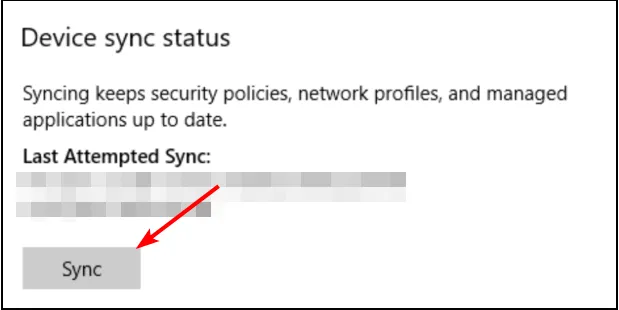
A ressincronização pode ajudar a colocar seus dispositivos novamente em sincronia com seu locatário do Azure AD.
3. Ative o registro automático
- Faça logon em seu portal do Azure .
- Clique em Azure Active Directory no painel esquerdo, selecione Mobilidade (MDM e MAM) e clique em Microsoft Intune.
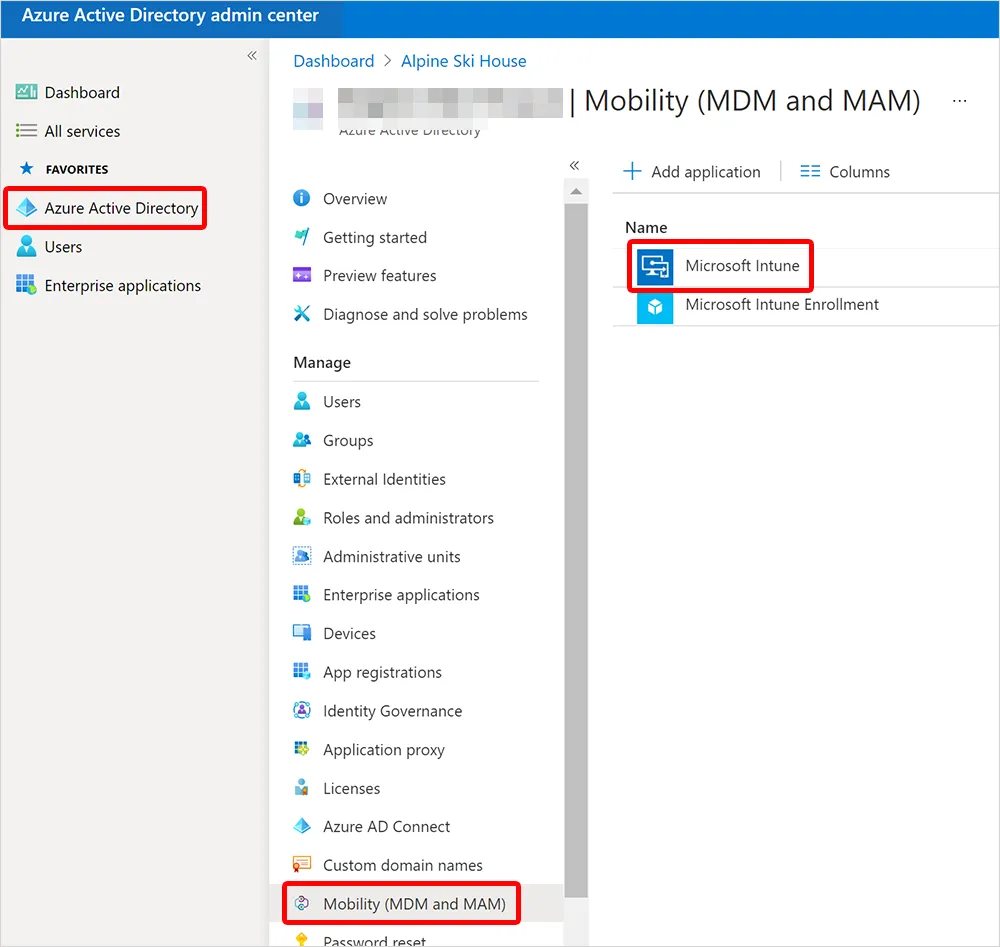
- Em Escopo do usuário MDM , defina as configurações e selecione Todos para que todos os dispositivos possam se inscrever automaticamente no Intune.
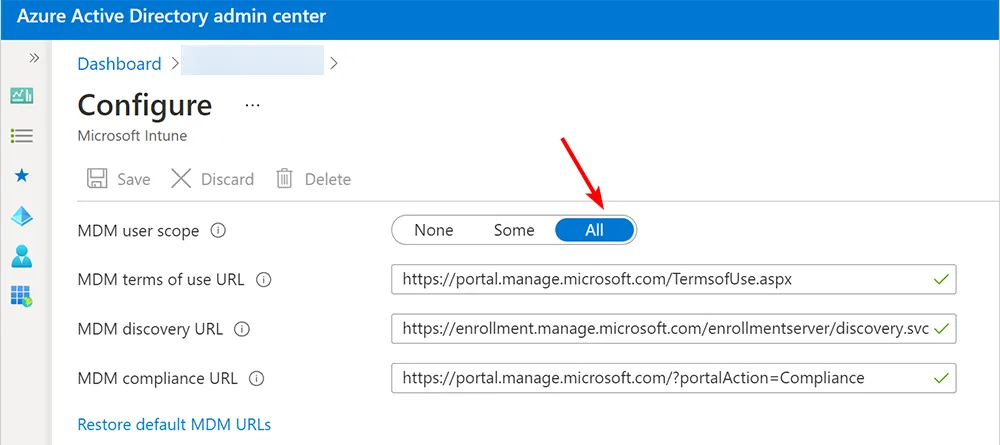
Você não precisa registrar manualmente os dispositivos no diretório quando o registro automático está habilitado. O registro automático facilita o login dos usuários a partir de um novo dispositivo e elimina a necessidade de os administradores registrarem todos os novos dispositivos manualmente.
Em outro lugar, você pode se deparar com um erro 80180002 em que não pode ingressar no domínio do Azure com sua conta, mas já descompactamos como contornar esse problema em nosso artigo detalhado.
Isso é tudo o que tínhamos para esse erro, mas esperamos que seu dispositivo tenha conseguido se registrar no Azure.
Se você tentou outra solução que funcionou para você, compartilhe-a conosco na seção de comentários abaixo.



Deixe um comentário